Adicionar um atalho para o contato na tela inicial do Android pode agilizar o processo e poupar o seu tempo, principalmente se você entra em contato com uma pessoa com frequência. Com o recurso, basta um toque para acessar as informações do contato, de onde é possível fazer ligações, enviar mensagens de texto (SMS) ou abrir o chat no WhatsApp. Veja a dica:
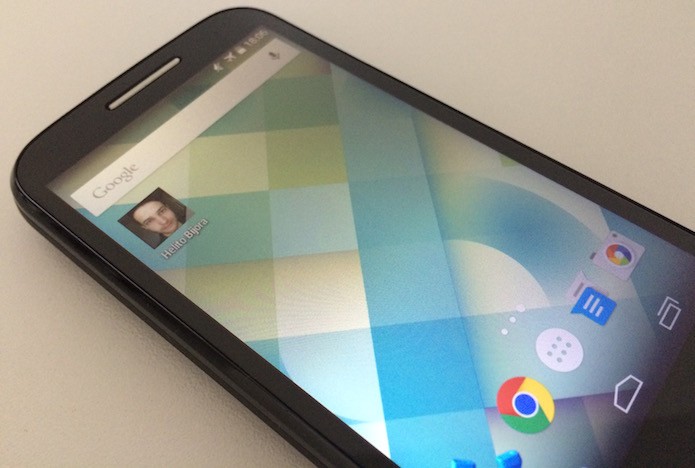 Aprenda a adicionar um atalho para um contato na tela inicial do Android (Foto: Reprodução/Helito Bijora)
Aprenda a adicionar um atalho para um contato na tela inicial do Android (Foto: Reprodução/Helito Bijora)
Passo 1. Abra o aplicativo do telefone e, caso o contato esteja em seus favoritos, toque sobre os três pontos, no canto superior direito. Se não estiver, toque em “Todos os contatos”;
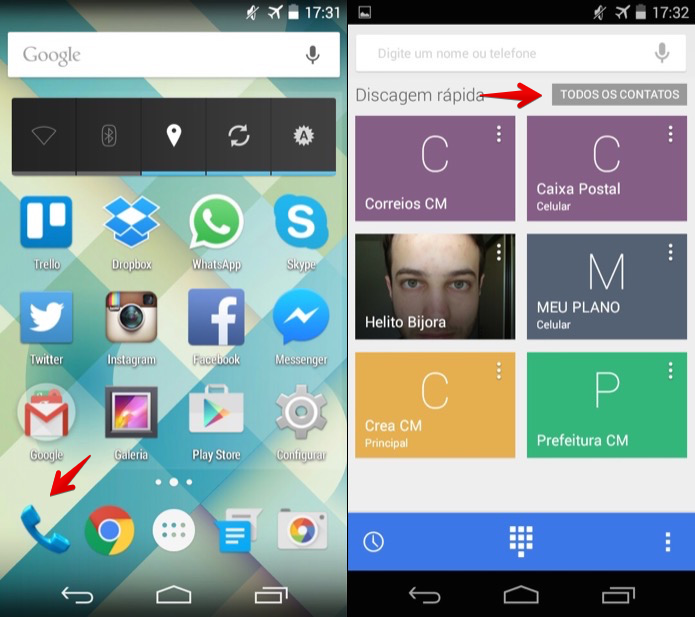 Acesse a agenda do seu aparelho e localize o contato (Foto: Reprodução/Helito Bijora)
Acesse a agenda do seu aparelho e localize o contato (Foto: Reprodução/Helito Bijora)
Passo 2. Em sua agenda, localize e toque sobre a foto do contato que você deseja adicionar à tela inicial. Em seguida, toque sobre o ícone à direta da estrela para acessar todas as informações sobre o contato;
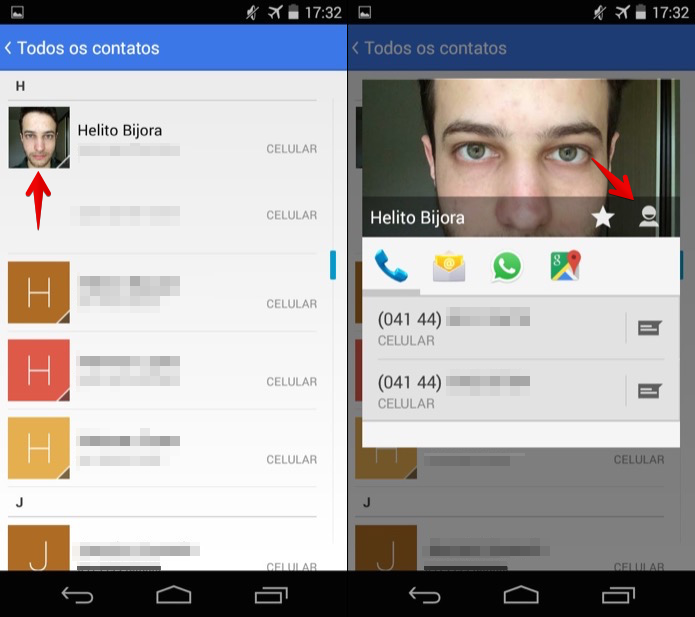 Abra os detalhes do contato (Foto: Reprodução/Helito Bijora)
Abra os detalhes do contato (Foto: Reprodução/Helito Bijora)
Passo 3. Por fim, toque sobre o botão localizado no canto superior direito da tela e, no menu que aparece, toque em “Colocar na tela inicial”.
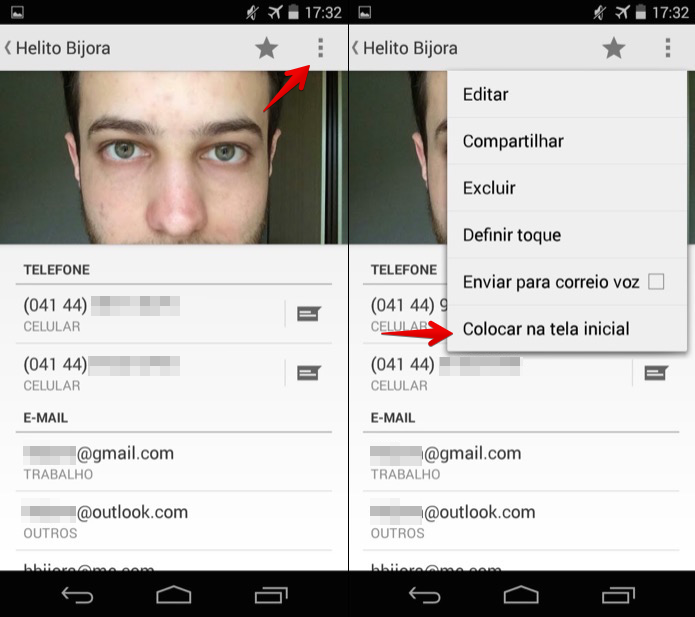 Adicionando atalho para o contato à tela inicial do Android (Foto: Reprodução/Helito Bijora)
Adicionando atalho para o contato à tela inicial do Android (Foto: Reprodução/Helito Bijora)
Pronto! Dessa forma, basta tocar sobre o ícone do contato, na tela inicial, para fazer uma ligação, enviar SMS ou mensagem no WhatsApp.
O Moto G recebe atualização para o Android Lollipop? Confira no Fórum do TechTudo

Nenhum comentário:
Postar um comentário